在线配色器
搭出好色彩

描边路径操作非常简单。不过运用起来就是千变万化的。如下面的教程,基本上都是用描边路径来制作色块,不过作者通过控制描边画笔的大小、颜色、渐变等,做出色彩非常丰富的字体

CS4推出了强大3D工具,经过一系列完善,CS6自带的3D工具功能更强大,操作也更人性化,做一些简单的3D效果完全可以比美专业的3D软件。本教程的文字制作过程介绍的

教程非常详细介绍岩石纹理字制作方法:过程:先设置好想要的文字或图形;在通道面板中用滤镜设置好一些初始的纹理;然后在图层面板用光照滤镜渲染出岩石纹理;把纹理应用到文字
11、这一步是本教程的关键步骤了:复制新文字图层。命名为文字阴影。执行滤镜---扭曲---波浪。比例调节为垂直10%,水平10%,其他的保持默认数值。如下图:
注意:下图设置的背景中,只是为了大家看的清晰才把文字下移的。你们处理的时候背景是不一样的~~大家只管图片中的设置选项就好了!
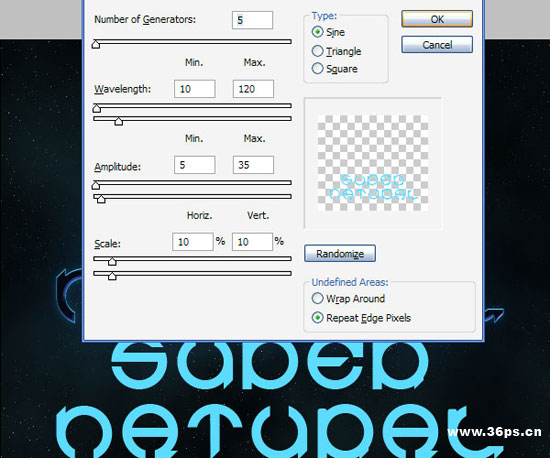
12、扭曲好了之后,执行滤镜---模糊---高斯模糊。设置4像素的模糊。确定后将文字阴影图层的不透明度调整为20%。
提示:下图中的效果是隐藏了文字图层和新文字图层~~~只是让大家看这一步的效果所以隐藏的哈~~大家制作的时候就不需要隐藏其他图层了!

13、为文字阴影图层创建选区。按住Ctrl点击文字图层,执行选择---修改----缩小。选择缩小5像素。然后反选该选区(按一下Ctrl+Shift+I),点击Delete键删除。现在看整个图片会有一些烟雾的效果。

Copyright © 2016-2022 WWW.PSDEE.COM All Rights Reserved 版权归PSDEE教程网所有
本站所发布内容部分来自互联网,如有侵犯到您的权益烦请通知我们,我们会在3个工作日内删除相关内容
联系QQ:309062795 闽ICP备10004512号-4